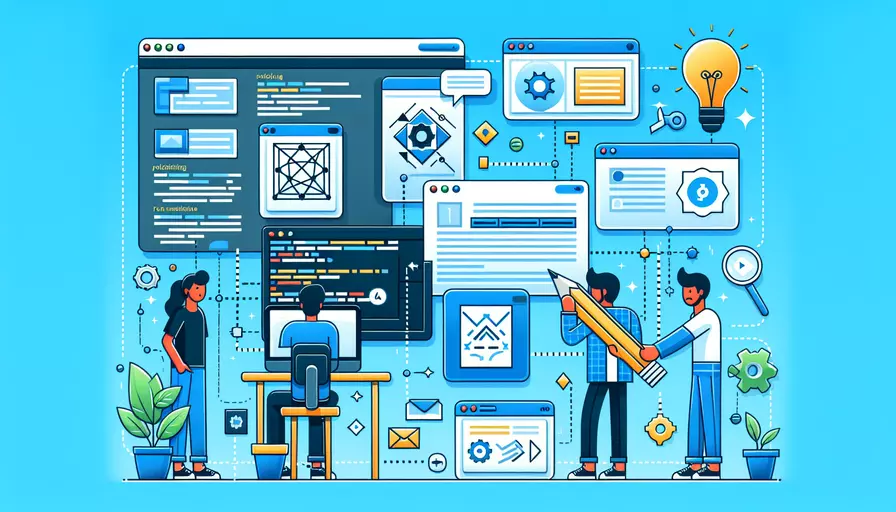
Vue应用发布的核心步骤包括:1、编译项目,2、配置服务器,3、部署到服务器,4、优化性能。 这些步骤确保了你的Vue应用可以在生产环境中稳定运行,并且性能良好。接下来,我们将详细解释每一个步骤,包括所需的工具和配置,以确保你可以顺利完成Vue应用的发布。
一、编译项目
首先,需要将你的Vue项目从开发环境编译为生产环境代码。以下是编译项目的步骤:
-
安装依赖:
确保你已经安装了所有需要的依赖项,可以使用以下命令:
npm install -
编译代码:
使用Vue CLI提供的命令将代码编译为生产环境代码:
npm run build这条命令会在项目根目录下生成一个
dist文件夹,里面包含了所有编译后的文件。 -
检查编译结果:
确保
dist文件夹中的文件结构和内容正确。通常包含index.html、JavaScript文件、CSS文件等。
二、配置服务器
在将编译后的项目部署到服务器之前,需要配置服务器,使其能够正确地提供静态资源。以下是常见的服务器配置方法:
-
Nginx配置:
- 安装Nginx:
sudo apt-get updatesudo apt-get install nginx
- 配置Nginx:
编辑Nginx配置文件,例如
/etc/nginx/sites-available/default,添加以下配置:server {listen 80;
server_name your_domain_or_IP;
location / {
root /path_to_your_project/dist;
try_files $uri $uri/ /index.html;
}
}
- 重启Nginx:
sudo systemctl restart nginx
- 安装Nginx:
-
Apache配置:
- 安装Apache:
sudo apt-get updatesudo apt-get install apache2
- 配置Apache:
编辑Apache配置文件,例如
/etc/apache2/sites-available/000-default.conf,添加以下配置:<VirtualHost *:80>ServerAdmin webmaster@localhost
DocumentRoot /path_to_your_project/dist
<Directory /path_to_your_project/dist>
Options Indexes FollowSymLinks
AllowOverride All
Require all granted
</Directory>
ErrorLog ${APACHE_LOG_DIR}/error.log
CustomLog ${APACHE_LOG_DIR}/access.log combined
</VirtualHost>
- 重启Apache:
sudo systemctl restart apache2
- 安装Apache:
三、部署到服务器
一旦服务器配置完成,就可以将编译后的项目部署到服务器。以下是部署的步骤:
-
上传文件:
使用SFTP、FTP或其他文件传输工具将
dist文件夹上传到服务器上的指定目录。 -
设置权限:
确保上传的文件和文件夹具有正确的权限,以便服务器可以访问这些文件。可以使用以下命令设置权限:
sudo chown -R www-data:www-data /path_to_your_project/distsudo chmod -R 755 /path_to_your_project/dist
-
验证部署:
通过访问你的域名或IP地址,验证部署是否成功。如果页面能够正确加载,说明部署成功。
四、优化性能
为了确保你的Vue应用在生产环境中具有良好的性能,可以进行以下优化:
-
启用Gzip压缩:
在Nginx或Apache中启用Gzip压缩,可以减少传输文件的大小,提高加载速度。
- Nginx中启用Gzip:
gzip on;gzip_types text/plain text/css application/json application/javascript text/xml application/xml application/xml+rss text/javascript;
- Apache中启用Gzip:
AddOutputFilterByType DEFLATE text/html text/plain text/xml text/css text/javascript application/javascript application/json
- Nginx中启用Gzip:
-
启用浏览器缓存:
配置服务器,使其对静态资源启用浏览器缓存,以减少重复请求。
- Nginx中启用浏览器缓存:
location ~* \.(js|css|png|jpg|jpeg|gif|ico|woff|woff2|ttf|svg)$ {expires 30d;
add_header Cache-Control "public, no-transform";
}
- Apache中启用浏览器缓存:
<FilesMatch "\.(js|css|png|jpg|jpeg|gif|ico|woff|woff2|ttf|svg)$">ExpiresDefault "access plus 1 month"
Header set Cache-Control "public, no-transform"
</FilesMatch>
- Nginx中启用浏览器缓存:
-
使用CDN:
将静态资源托管在内容分发网络(CDN)上,以提高资源加载速度和减少服务器负载。
-
代码拆分:
利用Vue的懒加载功能,将应用代码拆分为多个小块,以提高页面加载速度。
总结:发布Vue应用的核心步骤包括编译项目、配置服务器、部署到服务器和优化性能。通过正确执行这些步骤,你可以确保Vue应用在生产环境中稳定、高效地运行。建议在实际操作中,结合具体需求和环境,进一步调整和优化配置,以达到最佳效果。
相关问答FAQs:
1. 如何将Vue应用打包为可部署文件?
在发布Vue应用之前,我们需要将Vue应用打包为可部署文件。Vue CLI提供了一个内置的打包工具,可以很方便地将Vue应用打包为静态资源,以便在服务器上部署。
首先,确保你已经安装了Vue CLI。然后,在命令行中进入Vue应用所在的根目录,并执行以下命令:
npm run build
这将触发Vue CLI的打包命令,它将在项目根目录下生成一个名为dist的文件夹。这个文件夹中包含了打包后的所有静态资源,包括HTML、CSS、JavaScript等文件。
2. 如何将Vue应用部署到服务器?
一旦你将Vue应用打包为可部署文件,你就可以将它部署到任何支持静态文件的服务器上。下面是一些常见的部署方法:
- 将打包后的
dist文件夹中的所有文件上传到服务器的静态文件目录中。你可以使用FTP、SCP或其他文件传输工具来完成这个步骤。 - 如果你使用的是云服务提供商(如AWS、Azure、GCP等),可以将打包后的文件上传到相应的存储桶或容器中。
- 如果你使用的是服务器管理工具(如Nginx、Apache等),可以配置服务器以将请求定向到打包后的文件所在的目录。
3. 如何配置Vue应用的路由以适应部署环境?
在开发Vue应用时,我们通常会使用Vue Router来管理路由。在部署Vue应用时,我们需要根据实际的部署环境来配置路由。
首先,在Vue应用的根目录下找到router.js文件(或其他你用来配置路由的文件)。在该文件中,你可以使用base选项来配置路由的基础路径。
例如,如果你将Vue应用部署到服务器的根目录下,你可以将base选项设置为'/':
const router = new VueRouter({
mode: 'history',
base: '/',
routes: [...]
})
如果你将Vue应用部署到服务器的子目录下,你需要将base选项设置为该子目录的路径:
const router = new VueRouter({
mode: 'history',
base: '/subdirectory/',
routes: [...]
})
通过配置base选项,你可以确保路由在不同的部署环境中正常工作,并正确地生成链接。
文章标题:vue应用如何发布,发布者:worktile,转载请注明出处:https://worktile.com/kb/p/3668007

 微信扫一扫
微信扫一扫  支付宝扫一扫
支付宝扫一扫 